Assalamu'alaykum, kali ini ane cuma pengen ngeshare cara untuk mengubah tampilan nama e0 yang mungkin diantara kita ada yang risih karena keder, mau seperti gambar diatas? nah pada Mikrotik contohnya, Ether1 pada Router Mikrotik akan ditampilkan menjadi e0 pada GNS3, tapi sebenarnya e0 itu adalah Ether1 mikrotik, lalu e1 adalah Ether2 pada Mikrotik dan seterusnya. berikut ini adalah cara mengubahnya yaitu :
1. Buka Aplikasi GNS3 seperti biasa, klik Tab [Edit] lalu klik Preferences... atau ente bisa teken tombol Ctrl + Shift + P.
2. nah, disini tergantung ente menggunakan Sistem Operasi Jaringan apa dan Menggunakan Aplikasi mesin Virtual apa, nah sebagai contoh, ane menggunakan RouterOS dengan bantuan Aplikasi Virtual mesin Qemu.
3. kita lihat pada details nya, pada Network dengan Name format Ethernet{0} merupakan settingan awal / dari sononya sudah tersetting seperti ini, kita bisa mengubahnya, dan settingan ini lah yang menjadikan tampilan e0.
4. kalian pilih VM Routernya lalu pilih Edit untuk mengubahnya.
5. klik tab [Network] lalu kita ubah pada settingan Name format nya untuk mengubah tampilan nama Interface nya.
6. ini lah cara untuk menguah nama Interface nya, kita bisa mengubah nama Interface nya dengan mengedit atau menambahkan nama berikut :
{0} untuk menjadikan tampilan nama Interface pertama dengan nama e0
{port0} sama seperti {0}
{port1} ini sangat Recommended, mengubah tampilan nama Interface pertama dengan nama e1.
7. nah seperti ini cara pengubahan setting nya.
8. periksa pada details nya bila sudah benar, lalu kita simpan hasil settingan tadi dengan mengeklik Apply lalu OK.
9. nah setelah itu kita coba dengan virtual mesin router sesuai selera, maka ketika kita akan menghubungkan Router ke Router yang sudah kita setting tadi, maka nama interafce pertamanya adalah Ethernet 1.
10. dan ini lah tampilannya setelah saling terhubung.
sekian yang dapat ane share, semoga berkah dan bermanfaat.
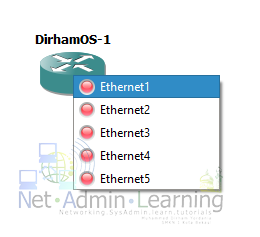














No comments:
Post a Comment